Jak zrobić listę rozwijaną w Excelu? To prostsze niż myślisz
Przygotowujesz listę osób na wyjazd albo planujesz co spakować na wyjazd? Niezależnie do czego wykorzystujesz Microsoft Excel, umiejętność tworzenia list rozwijanych, która przyda się każdemu użytkownikowi arkusza kalkulacyjnego.
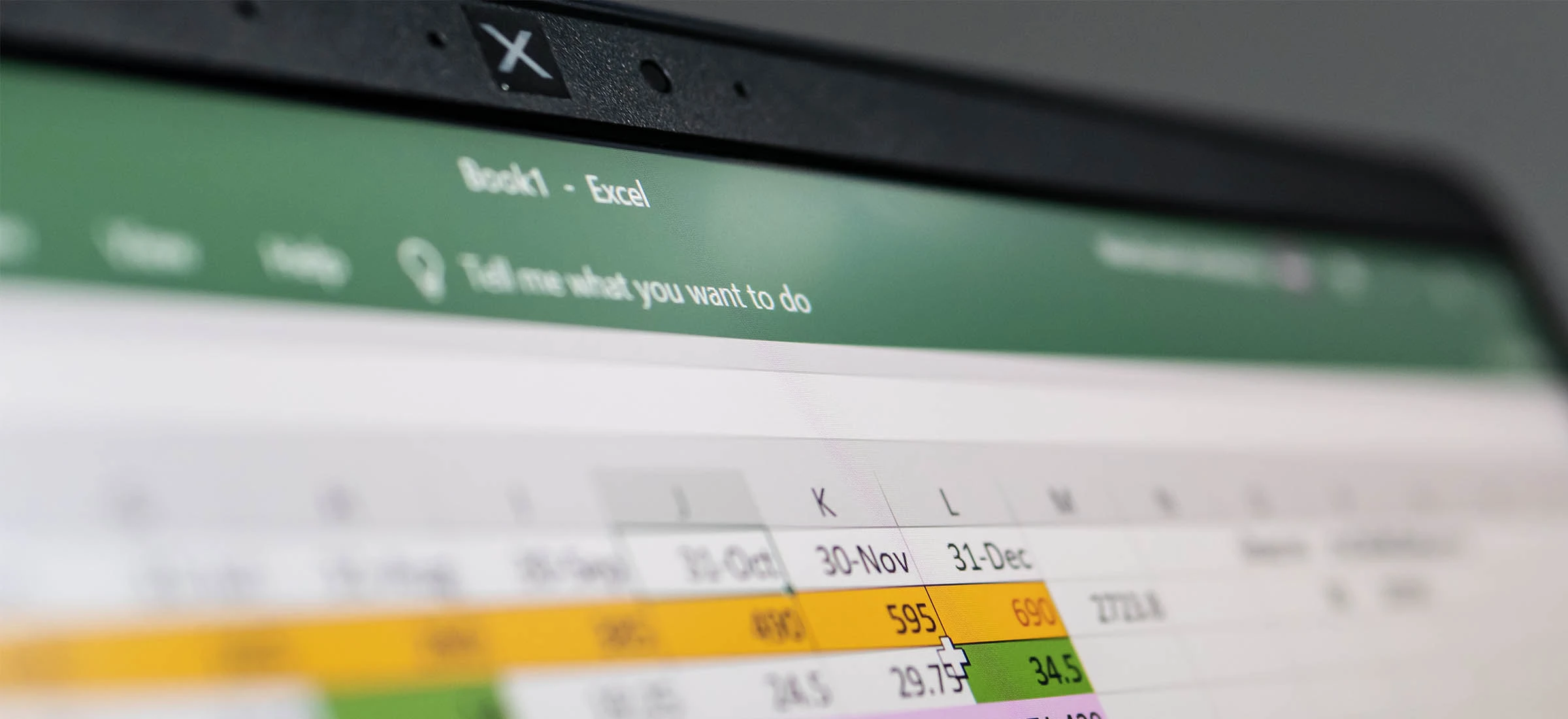
Listy rozwijane to od wielu lat nieodłączna część wypełniania formularzy nie tylko w internecie, ale także na komputerach ogólnie. Trudno się temu dziwić, bowiem listy rozwijane oszczędzają miejsce, jednocześnie ułatwiając komunikacje pomiędzy autorem listy a jego odbiorcą. Przydają się także przy szeroko pojętej organizacji danych.
Microsoft Excel powszechnie kojarzymy jedynie z monotonnym wpisywaniem danych w komórki i tabele, ale osoby, które z Excelem do czynienia miały nie raz i nie dwa wiedzą, że potrafi znacznie, znacznie więcej. W tym daje nam możliwość tworzenia i edytowania list rozwijanych z dowolnych danych. Jednak opcja ta nie jest aż tak oczywista. Podpowiadamy gdzie ją znaleźć i jak zrobić listę rozwijaną w Excelu.
Zobacz też:
Jak zrobić listę rozwijaną w Excelu? Poradnik krok po kroku
Zacznij od otwarcia nowego skoroszytu, w którym utworzysz listę danych, z których chcesz utworzyć listę rozwijaną. W moim przypadku to lista kolorów. Następnie za pomocą lewego przycisku myszy zaznacz wszystkie komórki, z których ma zostać utworzona lista rozwijana.
Na wstążce przejdź do zakładki "Dane", a następnie do sekcji "Narzędzia danych". Kliknij "Poprawność danych".
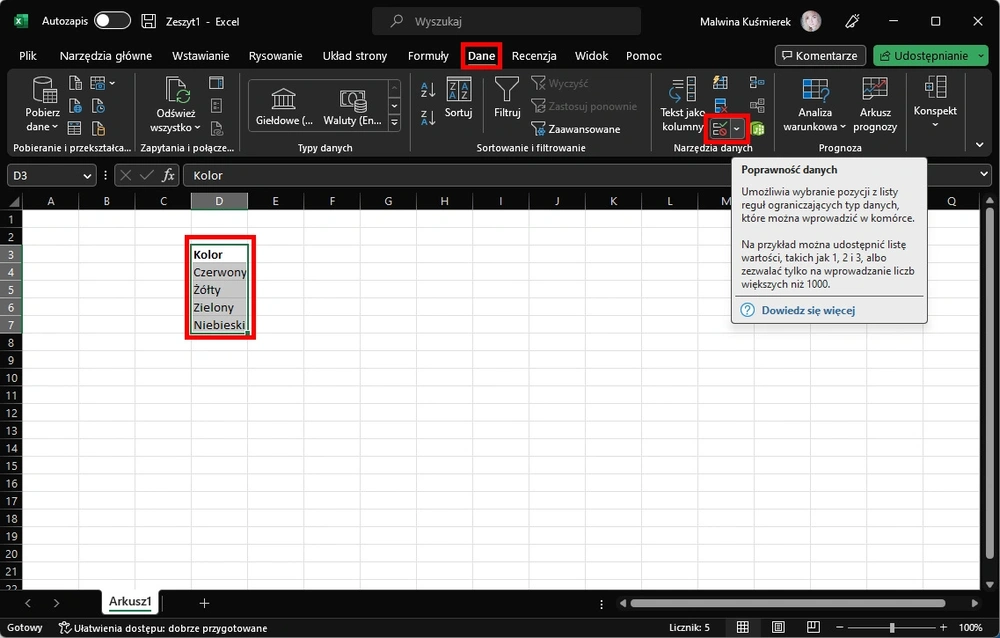
W wyświetlonym oknie jako wartość "Dozwolone" wybierz "Lista", a następnie kliknij pole tekstowe. Możesz je uzupełnić samodzielnie (pamiętając o znakach dolara, które "blokują" odwołanie do komórki) lub kliknąć wcześniej zaznaczone komórki. Zatwierdź przyciskiem "OK".
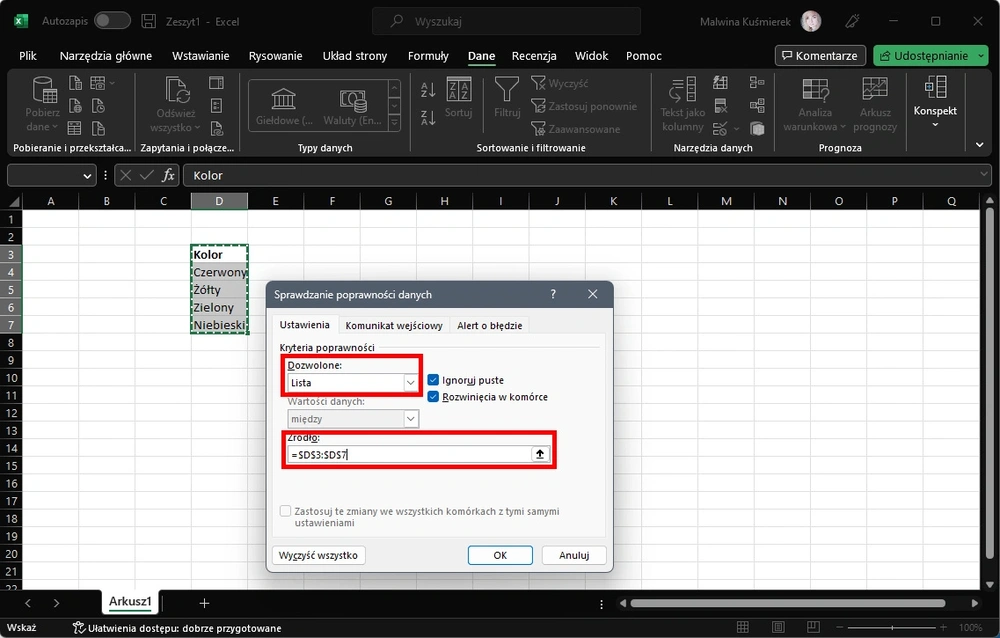
To wszystko, lista rozwijana została utworzona.
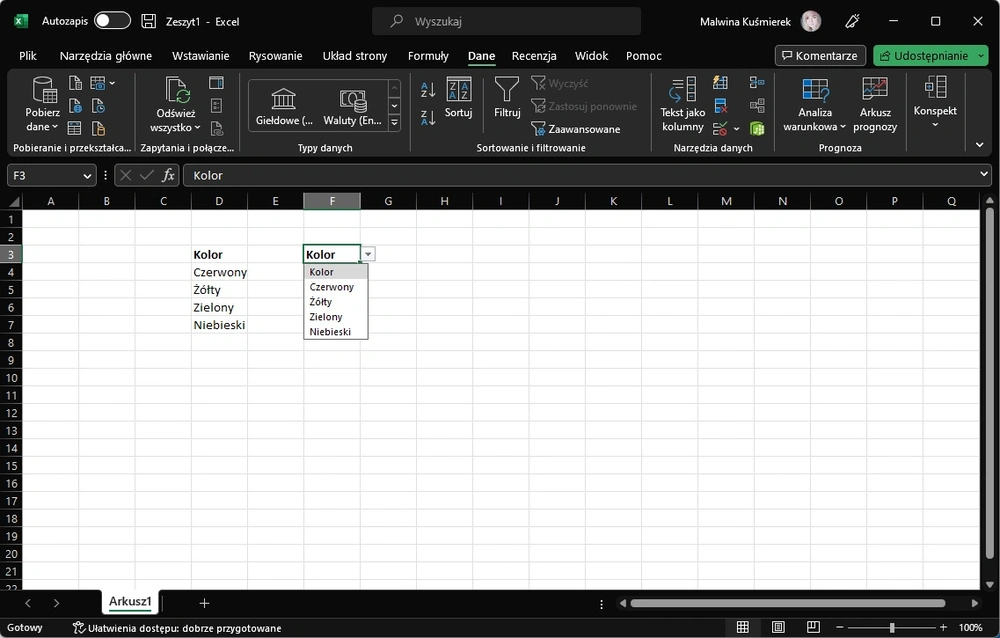
Lista znajduje się w jednej komórce, którą możesz swobodnie przenosić. Jeżeli chcesz edytować listę - poprawić już istniejące wartości, wystarczy, że klikniesz daną komórkę i zmodyfikujesz jej dane. Jeżeli chcesz dodać do listy nową wartość lub ją usunąć, ponownie przejdź do "Poprawności danych" i modyfikuj źródło, z którego lista pobiera wartości.







































